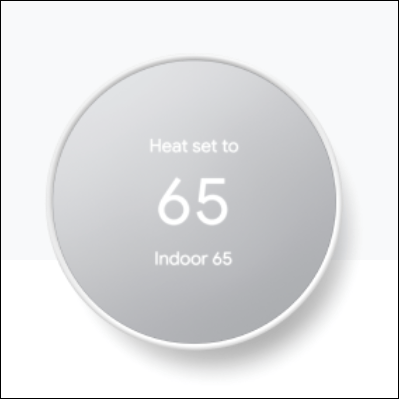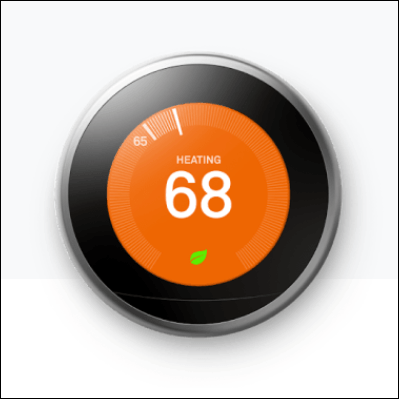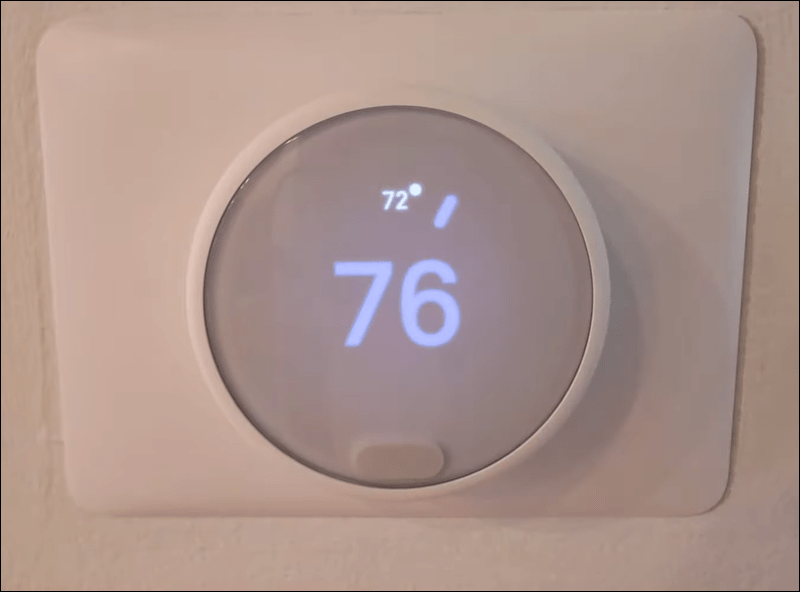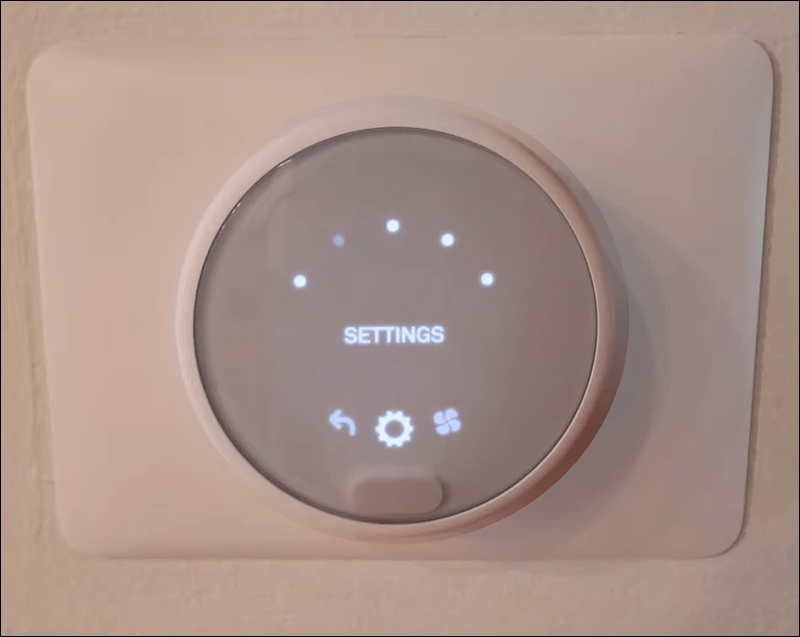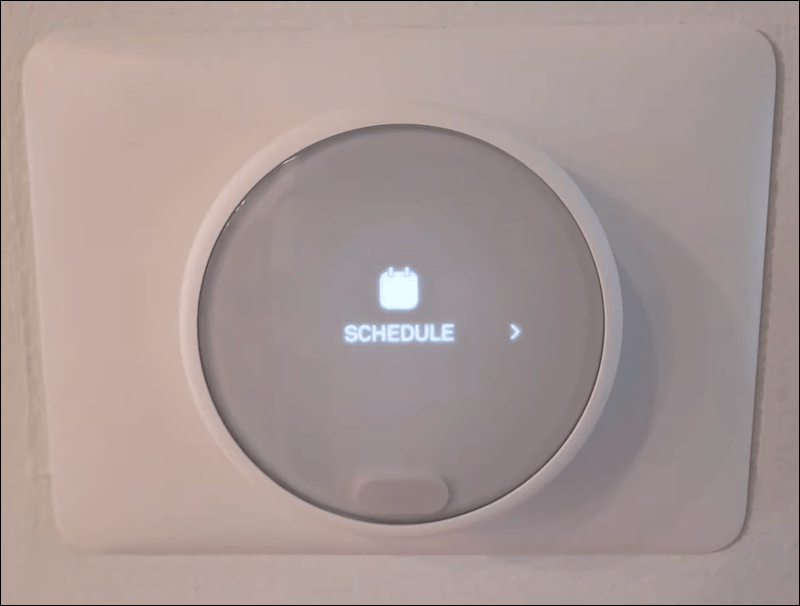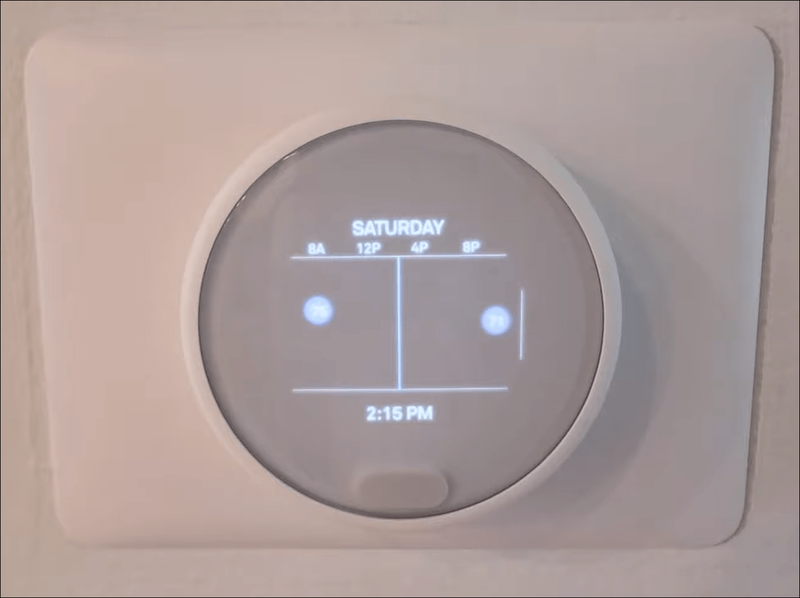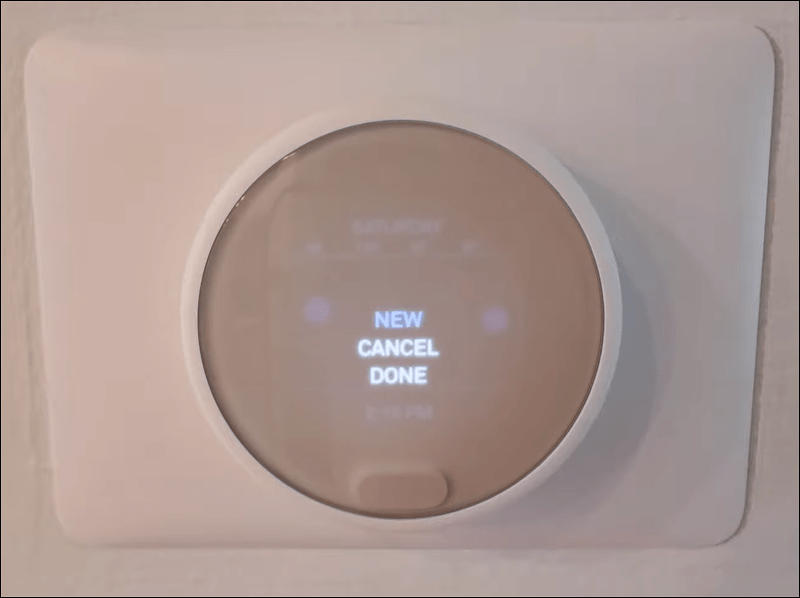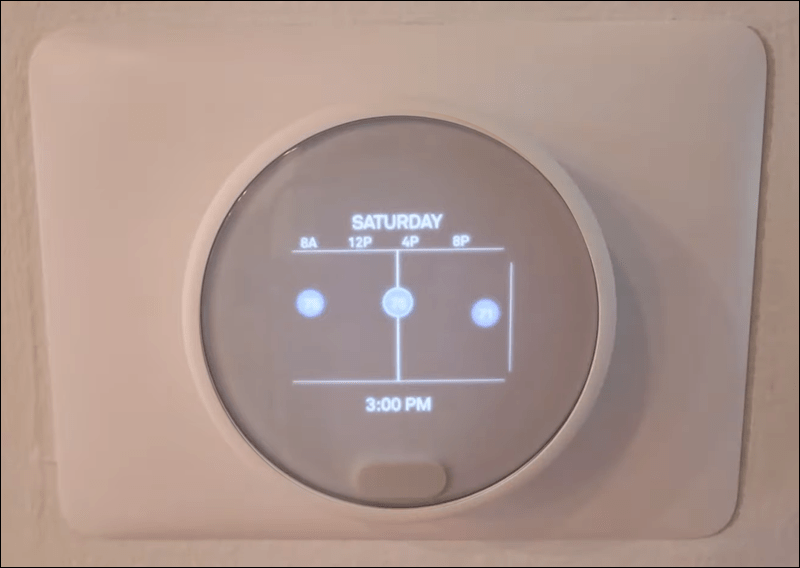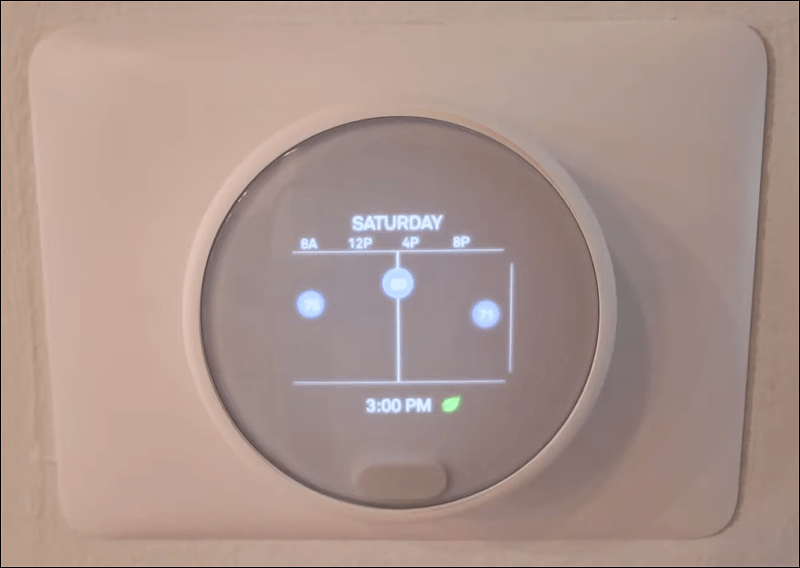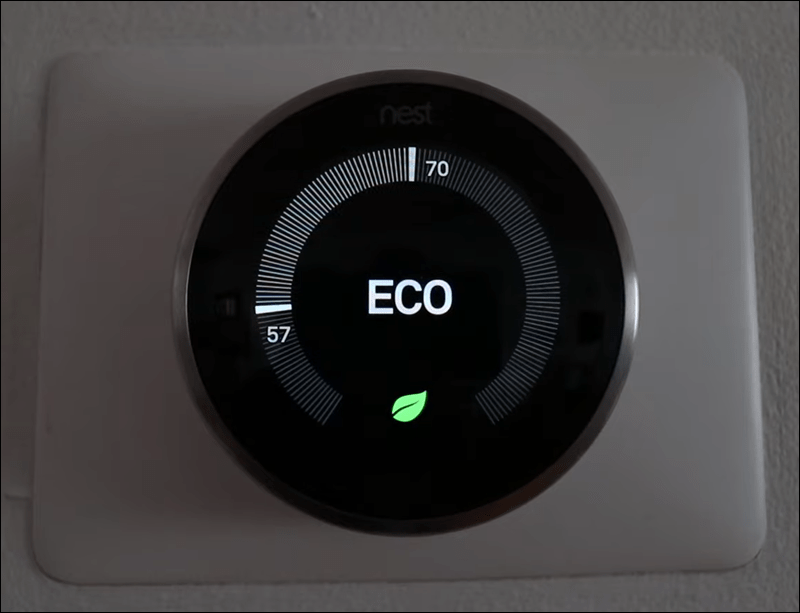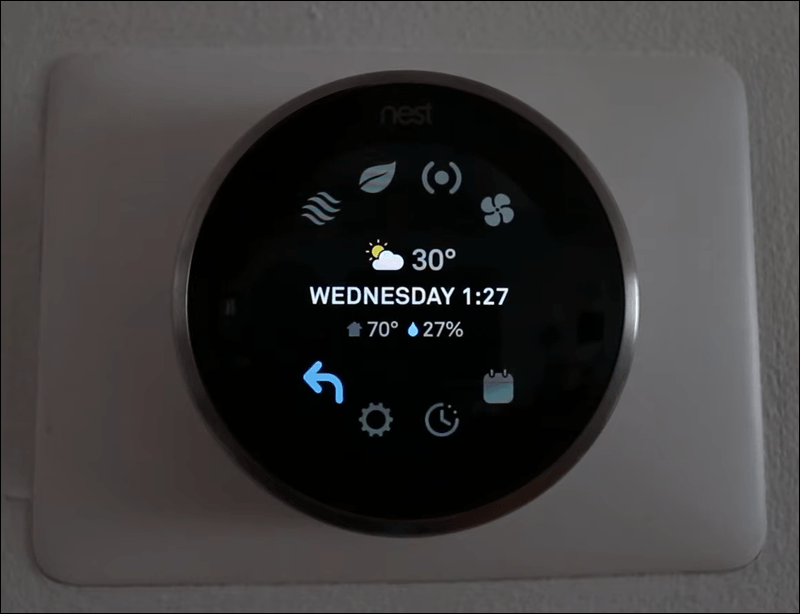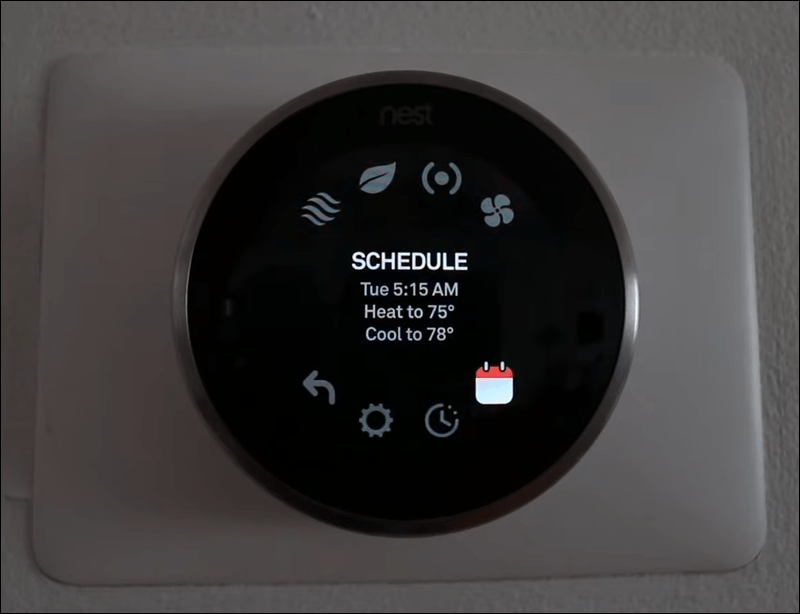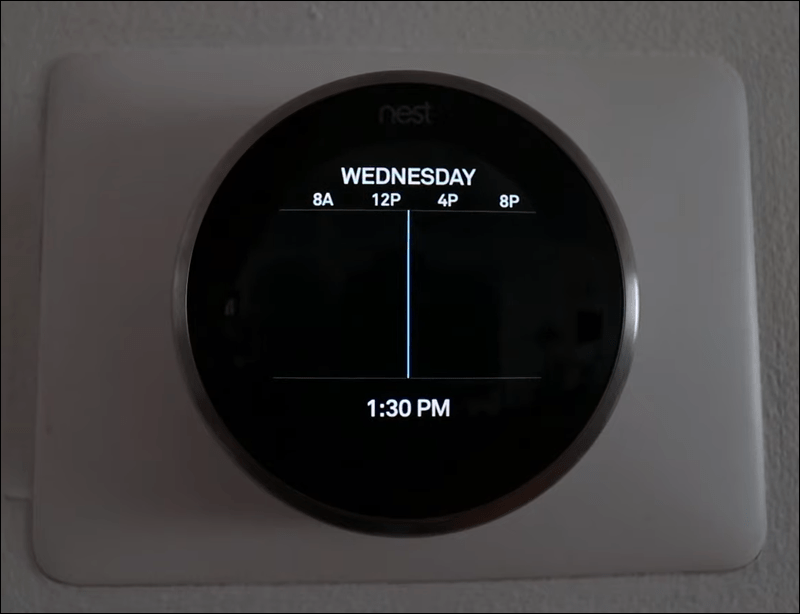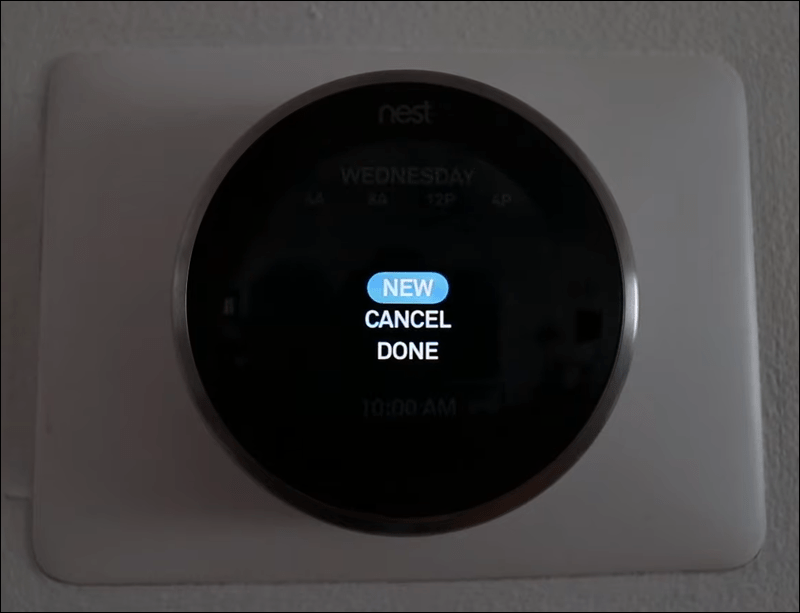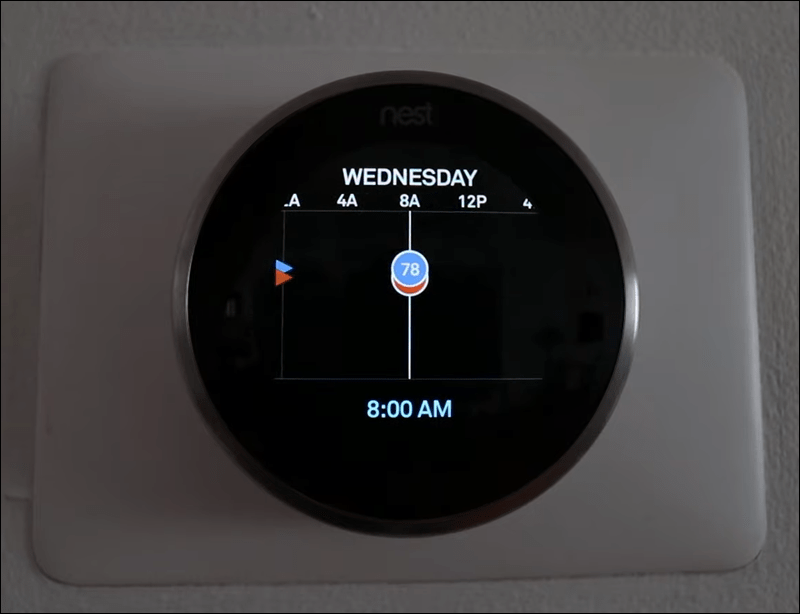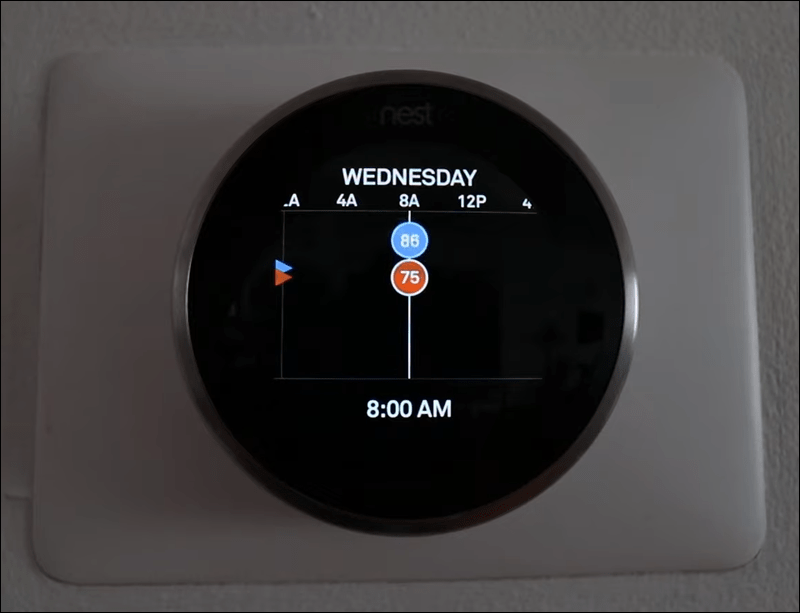Серија Гоогле Нест термостата је напредни паметни кућни уређај који учи о вашим температурним преференцијама. За разлику од многих његових стандардних колега, можете га програмирати и ручно са свог паметног телефона. Потребно је неко време да се савладају контроле, али можете чак и да уштедите енергију када то учините.

Ако нисте сигурни како заказивање са Нест термостатом функционише, дошли сте на право место. Такође ћете научити неке савете за уштеду енергије. Читајте даље да бисте сазнали детаље.
Како направити распоред на Нест термостату
Постоје три модела Нест термостата, али само два имају функцију аутоматског распореда. Стандардни модел можда неће сам подесити температуру, али препоручује подешавања захваљујући свом претраживачу штедње. Ево модела:
- Нест Тхермостат
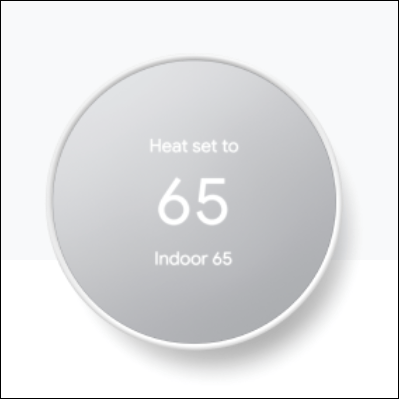
- Нест термостат Е

- Нест Леарнинг Тхермостат
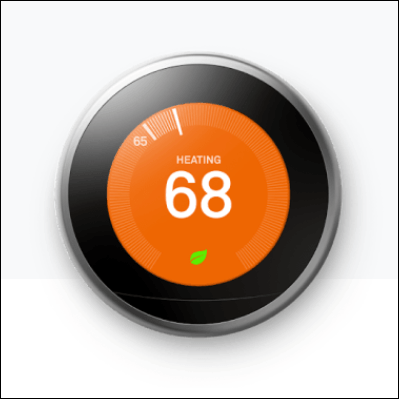
Пошто Нест Тхермостат захтева другу апликацију за контролу, одвојићемо одељке. Такође ћемо укључити упутства за омогућавање аутоматског распореда.
Нест Тхермостат
Апликација Гоогле Хоме контролише Нест термостат. Када повежете уређај са апликацијом, требало би да се појави на листи уређаја. Ево како да направите распоред:
- Покрените апликацију Гоогле Хоме на свом паметном телефону.
- Изаберите Нест термостат.
- Изаберите Подешавања.
- Изаберите температуру.
- Изаберите дан у недељи да додате температуру.
- Додирните Додај.
- Изаберите унапред подешену поставку која вам се свиђа или креирајте нову.
- Изаберите време за тај дан превлачењем бројева.
- Потврдите свој избор и изаберите друге дане у недељи, ако желите.
- Понављајте кораке док не будете задовољни распоредом.
- Додирните Готово да бисте сачували промене.
Повратак на распоред је такође могућ касније ако одлучите да га измените. Увек можете да уредите температуре и време активно у складу са својим потребама и околностима.
самсунг смарт тв титлови подразумевано искључени
Нест термостат ће вас спречити да наставите ако изаберете времена у којима се сукобљава. Све различите температуре у оквиру распореда морају имати најмање 60 минута разлике између њих.
Након подешавања распореда за један дан, можете да додирнете Распоред Копирај (овде унесите дан) да бисте копирали тај план. Додиром на остале дане распоред ћете налепити на те дане. На тај начин штедите време уместо да ручно прилагођавате сваки дан да буде исти.
За разлику од других модела, не можете користити сам Нест термостат за подешавање температуре.
Нест термостат Е
Као и Нест Леарнинг Тхермостат, Нест Тхермостат Е захтева апликацију Гоогле Нест. Стога, оба уређаја неће реаговати на апликацију Гоогле Хоме. Ако сте близу самог термостата, такође можете директно да креирате распоред на њему.
Ево упутстава за коришћење апликације Нест:
- Покрените апликацију Гоогле Нест на телефону.
- Изаберите термостат са листе уређаја.

- Додирните Распоред да бисте започели.

- Изаберите дан који желите да прилагодите.

- Додирните Додај.

- Превуците задату тачку лево или десно да подесите време.

- Након што то урадите, превуците га нагоре или надоле да бисте променили температуру.

- Када завршите, замените за други дан.
- Понављајте кораке док не будете задовољни.
Ако желите да промените температуру директно са термостата, следите ове кораке:
- Идите на Нест Тхермостат Е.
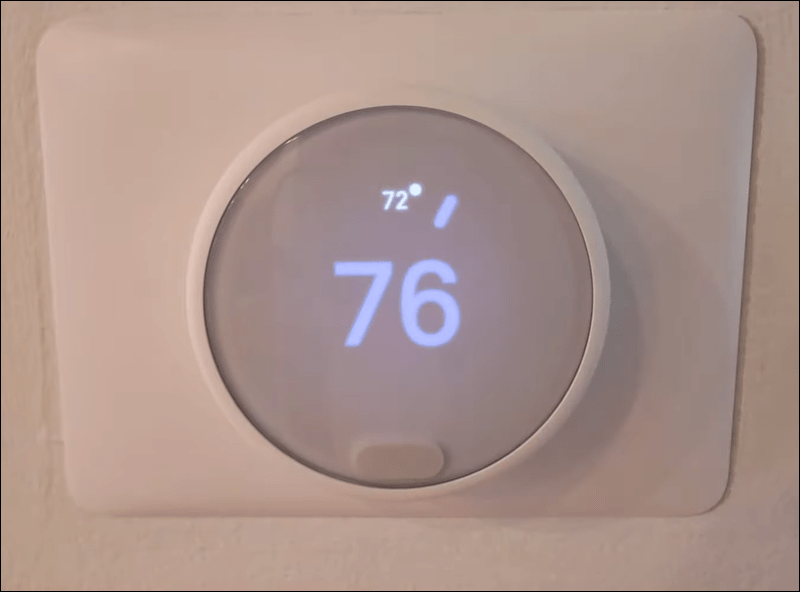
- Отворите мени Брзи преглед.
- Идите на Подешавања.
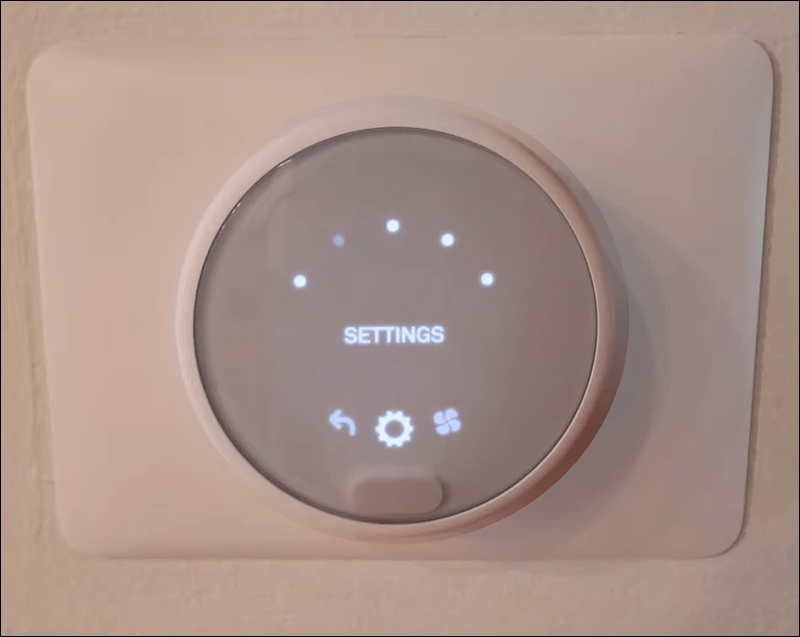
- Изаберите Распоред.
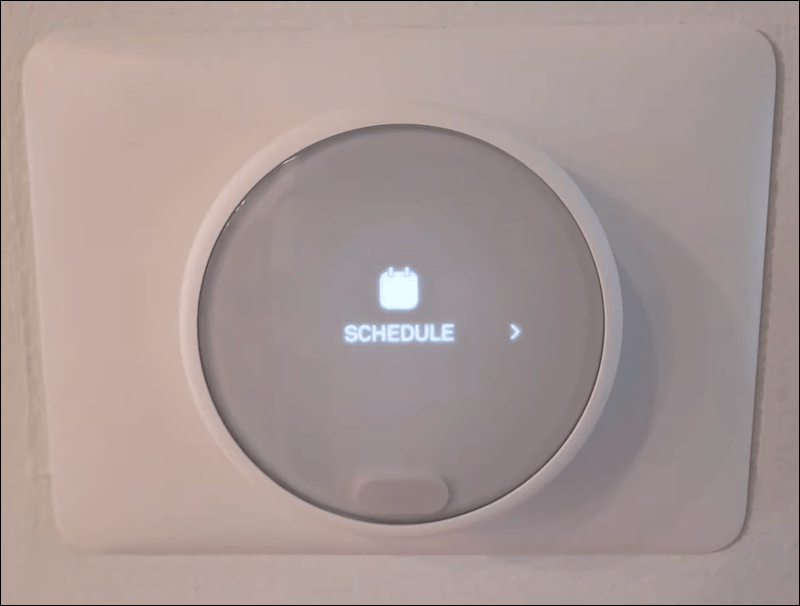
- Окрените прстен да бисте изабрали дан и време за подешавање.
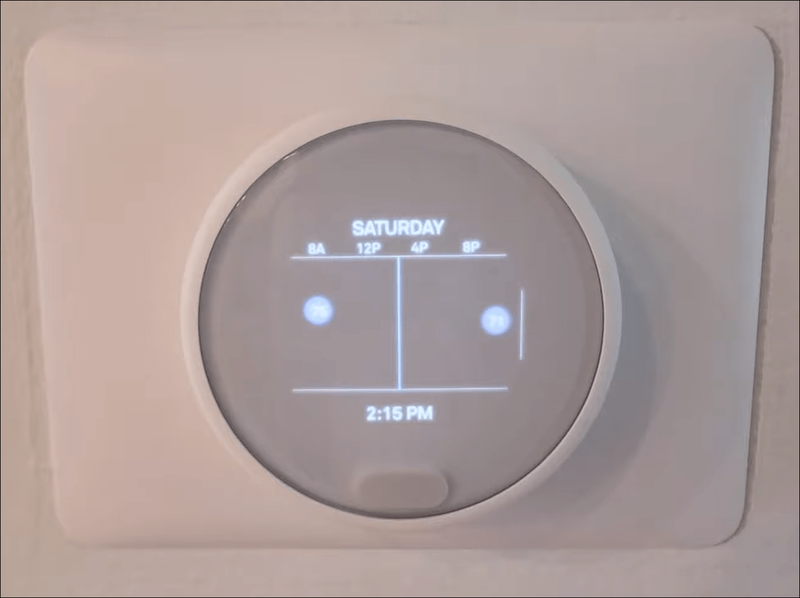
- Додирните Ново да изаберете нову температуру.
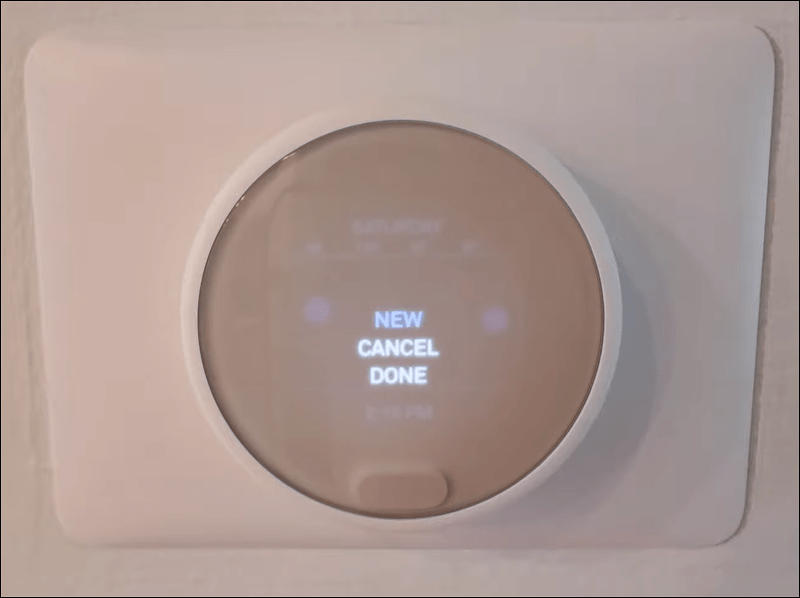
- Окрените прстен док не пронађете одговарајуће време и притисните га.
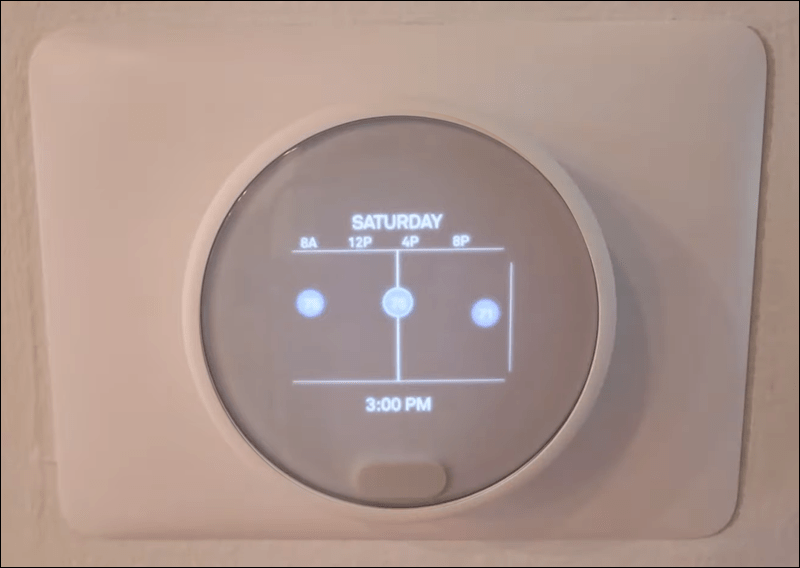
- Поново ротирајте прстен док не пронађете жељену температуру и притисните доле.
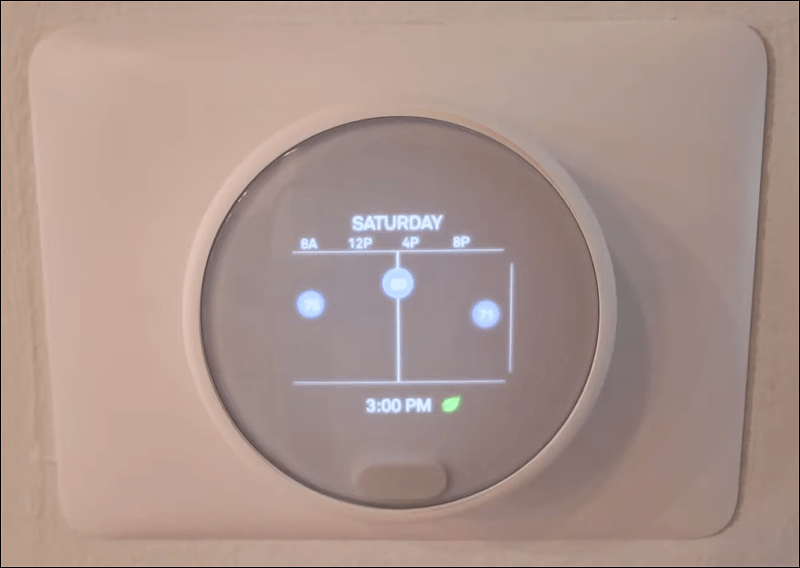
- Поновите за остале дане.
Ево како да укључите аутоматско планирање за свој Нест термостат Е.
- Отворите апликацију Гоогле Нест.
- Изаберите свој термостат са почетног екрана.
- Идите на мени Подешавања.

- Додирните Нест Сенсе.

- Изаберите Ауто-Сцхедуле.

- Додирните Да да бисте потврдили.

Након омогућавања аутоматског распореда, Нест Тхермостат Е ће научити које температуре волите и извршити подешавања. Морате само да промените температуру из апликације како желите, а уређај ће запамтити ваше обрасце. После неког времена почиње да прави распоред на основу вашег уноса.
Нест Леарнинг Тхермостат
Нест Леарнинг Тхермостат има сличне функције као Нест Тхермостат Е. Оба се могу контролисати помоћу исте апликације или директно на екрану уређаја. Међутим, први је компатибилан са више система за грејање и хлађење и кошта више.
Да бисте променили распоред термостата за учење у својој апликацији, испробајте овај метод:
како сазнати колико песама имате на музици јабука
- Отворите апликацију Нест.
- Изаберите Нест Леарнинг Тхермостат из почетног менија апликације.

- Идите на Распоред да бисте започели.

- Изаберите дан за прилагођавање.

- Изаберите Додај.

- Померите задату тачку лево или десно да бисте утврдили време.

- Да бисте променили температуру, померите тачку нагоре или надоле.

- Промените дан ако је потребно.
- Поновите по потреби.
Алтернативно, такође можете креирати распоред користећи екран термостата.
како увести лозинке у хром
- Активирајте Нест Леарнинг Тхермостат.
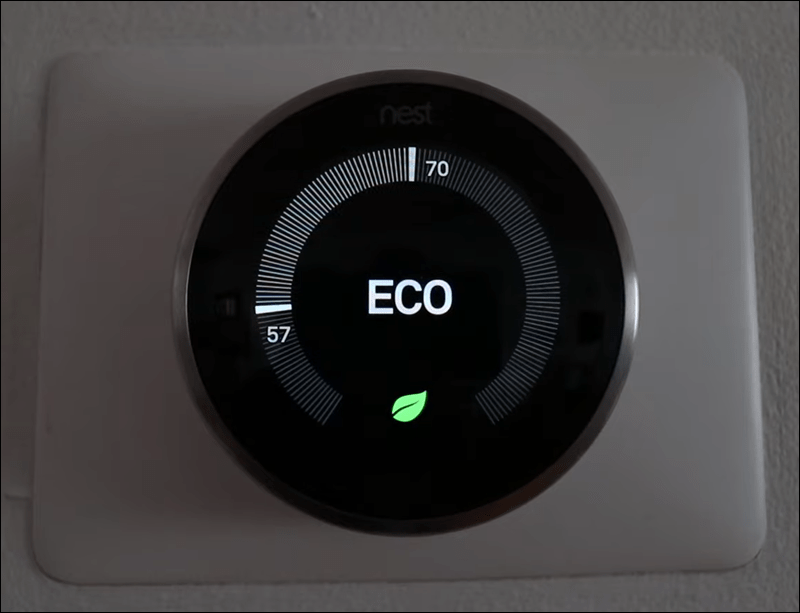
- Идите до менија за брзи преглед.
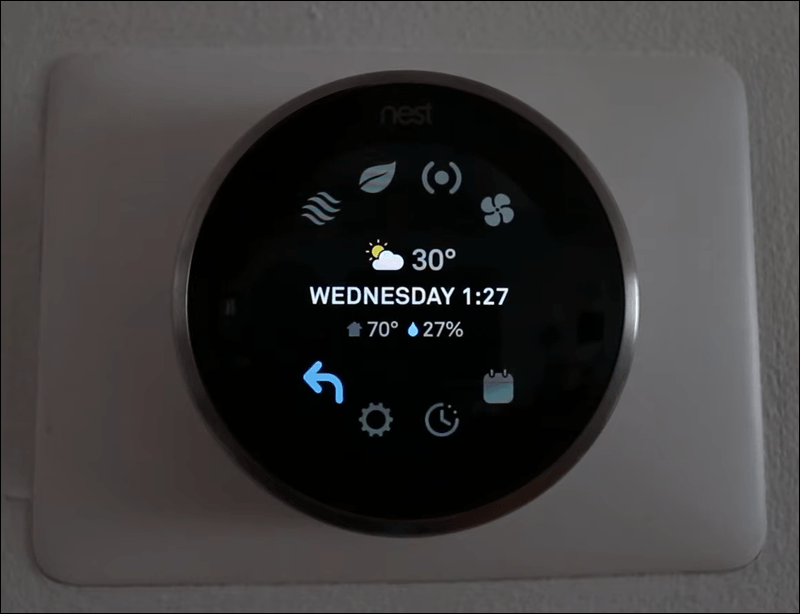
- Идите на мени Подешавања.
- Изаберите распоред.
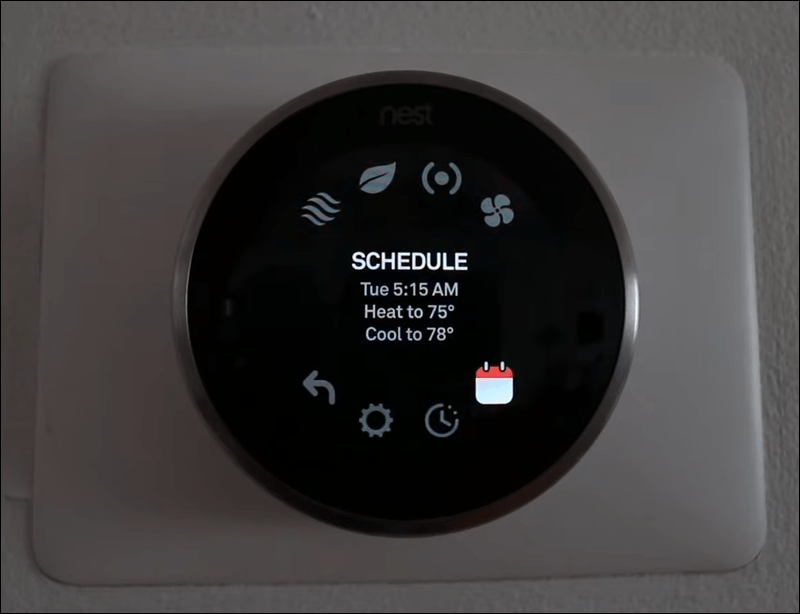
- Почните да ротирате прстен да бисте изабрали дан и време.
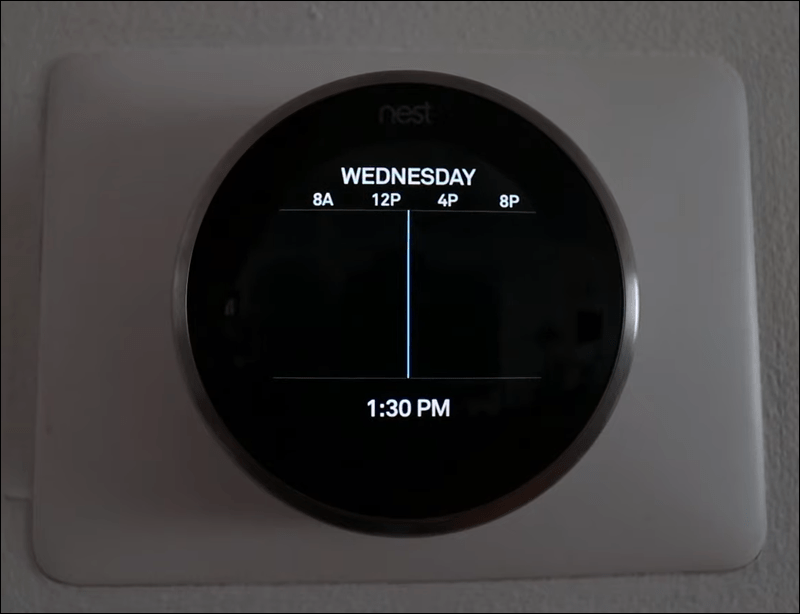
- Додирните Ново.
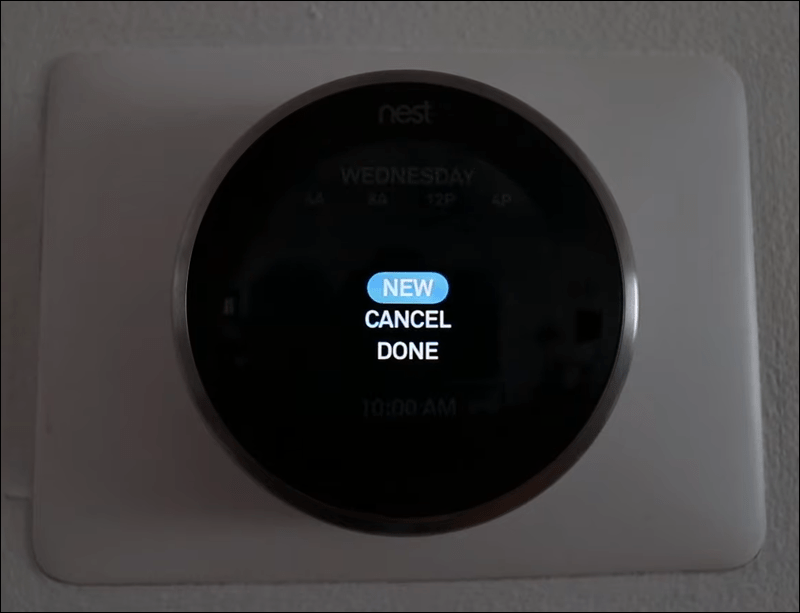
- Користите прстен да подесите време и притисните доле за потврду.
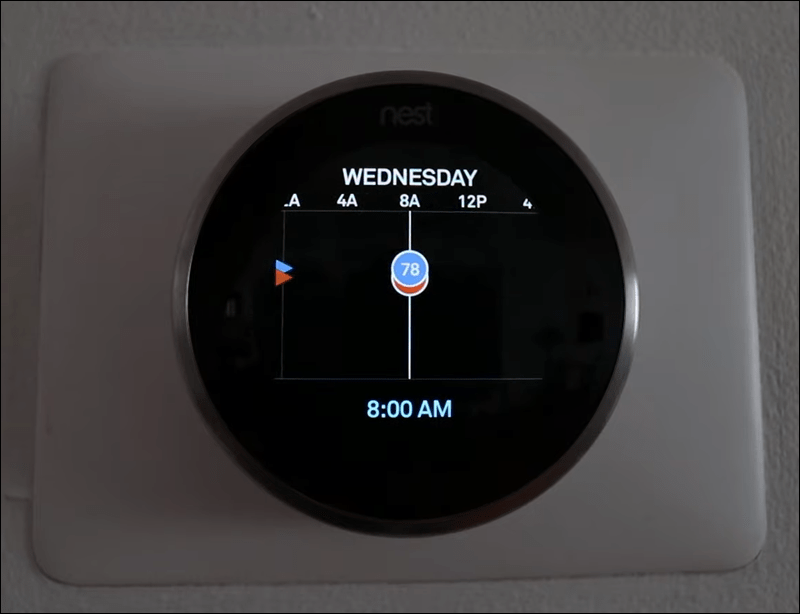
- Урадите исто касније за температуру пре притискања.
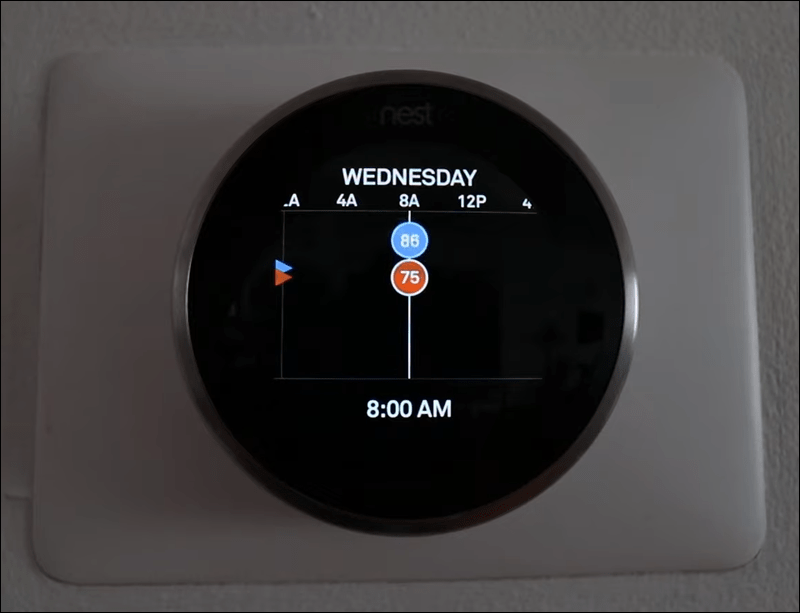
- Поновите за остале дане.
Нест Леарнинг Тхермостат такође има могућности аутоматског планирања.
- Покрените апликацију Гоогле Нест.
- Изаберите уређај са почетног екрана.
- Идите до менија Подешавања.

- Идите на Нест Сенсе.

- Изаберите Аутоматски распоред.

- Изаберите Да да бисте наставили.

Уштеда енергије са Нест термостатима
Сва три модела Нест термостата имају функцију за уштеду енергије. Појављује се као икона Нест Леаф док прилагођавате свој распоред. Када подесите температуру на било шта што штеди енергију, лист ће искочити.
Препоручујемо подешавања Нест Леаф-а када постављате распоред ради уштеде енергије. Што га више видите, то мање енергије троши грејање или хлађење.
Други савет је да смањите температуру за један степен, јер многи људи не могу да разликују. Обично ће благо смањење температуре повећати уштеду током времена.
Гоогле Нест такође може да искључи систем ако открије да нисте код куће. И режими Аваи и Ауто-Аваи су доступни ако их омогућите и искључите систем када ваш дом достигне минималну или максималну температуру.
Међутим, ручно подешавање на Одсутни за дуже одсуство уштедеће више енергије и максимизирати уштеду. Насупрот томе, Ауто-Аваи може загрејати или охладити кућу када открије активност, што није ефикасно. Ако имате кућне љубимце или биљке код куће, водите рачуна и о њиховом здрављу.
Нема више точкића за покретање
Уз помоћ Гоогле Нест термостата, многи власници кућа доживљавају повећану уштеду енергије. Интелигентним системима је такође лако управљати, а ако укључите аутоматско планирање, једва ћете морати да уносите измене након тога.
Који модел термостата имате код куће? Да ли мислите да Нест термостати помажу у ефикасној уштеди енергије? Обавестите нас у одељку за коментаре испод.